Comment dessiner du VERRE dans Clip Studio Paint
Salut! Je m'appelle Shani et dans ce tutoriel, j'aimerais vous montrer mes astuces et techniques préférées pour vous aider à créer l'illusion de la transparence comme je l'ai fait dans le dessin ci-dessous.
Les éléments transparents peuvent être très déroutants à dessiner.
Je veux dire - comment pouvez-vous dessiner quelque chose s’il n’a pas de couleur?
la première partie de ce tutoriel expliquera les bases du dessin du verre et la deuxième partie développera et mettra ces règles en action en peignant une sirène dans une bouteille.
Bases du verre à dessin
Avant de commencer à dessiner, assurons-nous simplement que nous sommes sur la même page
Lorsque la lumière peut traverser un objet, cela signifie qu'il a des qualités transparentes.
Plus la lumière peut passer à travers, plus un objet est transparent.
Exemples d'objets transparents: verre, eau et air.
les matériaux qui laissent passer de la lumière à travers eux sont appelés translucides. Si un objet ne laisse passer aucune lumière, il est opaque.
Vous pouvez créer l'illusion de transparence dans vos dessins si vous observez comment la lumière, l'ombre, la réflexion et la valeur se comportent sur des objets transparents dans différents environnements.
Commençons!
OPACITÉ
les objets transparents ont généralement une opacité inférieure.
L'opacité est la mesure dans laquelle quelque chose bloque la lumière. lorsque vous dessinez numériquement, vous pouvez modifier l'opacité des calques, des filtres de pinceaux et des effets.
VALEURS
La valeur définit à quel point une couleur ou une teinte donnée peut être claire ou foncée. Les valeurs sont mieux comprises lorsqu'elles sont visualisées sous forme d'échelle ou de dégradé, de l'obscurité à la lumière.
Lorsque des nuances de valeur similaire sont utilisées ensemble, elles créent également une image à faible contraste.
Plus un objet est opaque, plus il bloque la lumière. à cause de cela, lorsque nous regardons à travers des objets transparents comme le verre, la valeur de couleur de ce que vous voyez à travers sera plus faible et aura moins de contraste.
Permettez-moi de vous montrer un exemple:
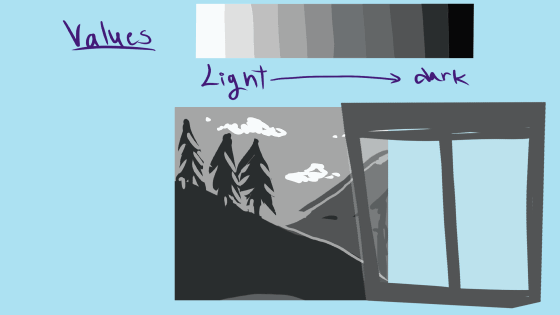
ESQUISSER
Lors de l'esquisse d'éléments transparents, je recommande d'utiliser une référence ou d'étudier un objet qui ressemble à ce que vous essayez de dessiner. l'observation est la clé d'un croquis réussi!
Essayez d'utiliser des formes générales telles que des ellipses pour vous guider et vous aider à définir la forme 3D générale de l'objet. essayez de voir où l'objet a différents plans et où il se courbe.
le verre est généralement le plus visible là où il est le plus épais et le moins visible là où il est creux, alors essayez d'ajouter des lignes dans les zones de l'objet qui sont plus épaisses - le fond du verre ou la lèvre, les détails, les zarfs et les poignées.
FAITS MARQUANTS ET OMBRES
une fois que vous avez terminé le croquis, vous voudrez passer à l'ajout d'un arrière-plan, des ombres, des reflets et des reflets.
Notez que le verre reflète la lumière qui l'entoure et présente généralement des reflets très définis.
Pour les reflets, je recommande d'utiliser un pinceau à bords durs.
Pour l'ombre, essayez d'utiliser un mélange de pinceaux doux et durs.
J'expliquerai et développerai plus en détail ces étapes dans la prochaine partie de ce didacticiel.
voici un guide si vous n'êtes pas sûr de la différence entre ces types de pinceaux:
OMBRE DE SURFACE
comme les autres objets, le verre projette également une ombre.
Comme le verre est transparent, l'ombre couverte reflète les reflets et les ombres de l'objet - elle sera plus claire là où il y a des reflets et plus sombre là où il y a des ombres.
Dans la deuxième partie de ce didacticiel, je vais vous montrer comment utiliser l'outil de transformation gratuit pour obtenir cet effet.
Maintenant que nous en avons terminé avec les bases
COMMENÇONS LE DESSIN!
Étape 1: Esquisse et dessin au trait
Créez une nouvelle toile au format A4, assurez-vous de définir la résolution à 300 dpi.
À l'aide de l'outil crayon, je commence par esquisser mon dessin et l'objet que je souhaite rendre transparent. J'ai décidé de dessiner une jolie petite sirène dans une bouteille bouchée.
Lorsque vous dessinez des éléments transparents, gardez vos lignes minimales tout en faisant attention à la forme générale, aux différents plans et courbes. N'oubliez pas que cet objet est en 3D pour que nous puissions également voir l'arrière de celui-ci!
Je garde généralement mon dessin sous forme de croquis très détaillé, alors n'hésitez pas à ajouter des dessins au trait à votre dessin en fonction de votre style.
Étape 2: coloration des objets solides et des personnages
Après avoir fini de dessiner, je peins tout ce qui n'est pas transparent. Dans ce cas, j'ai ajouté une couleur de base et un ombrage à la sirène et au liège.
Étape 3: Ajout de l'arrière-plan
lorsqu'un objet est complètement transparent, il n'a pas sa propre couleur. Au lieu de cela, il reflète les lumières et les couleurs qui l'entourent.
L'ajout de l'arrière-plan est donc un moyen très simple de faire voir un objet transparent.
Dans un calque sous l'esquisse originale, j'ajoute un arrière-plan. Ne doit pas être quelque chose de trop sophistiqué! Même un simple arrière-plan fera l'affaire 🥰
En utilisant le g-pen, j'ajoute une couleur de base et, sur le même calque, je commence à ajouter et à superposer différentes couleurs.
Une fois que je suis satisfait de la palette de couleurs, je floue et mélange tout ensemble. Vous pouvez y parvenir de deux manières: en utilisant l'outil de flou
ou le flou gaussien (que vous pouvez trouver en allant dans filtre> flou> flou gaussien.
Voici une version simplifiée du processus:
Et voici l'état d'avancement de notre dessin.
Utilisez l'outil du bout du doigt avec de longs traits vers le bas pour créer l'illusion d'une table / surface.
Étape 4: Couleur de base
Dans un nouveau calque à l'aide d'un pinceau à bord dur, remplissez l'élément transparent avec une couleur claire.
nettoyez les bords au besoin.
CONSEIL: si vous voulez vous assurer de ne colorer que l'intérieur des lignes
utilisez l'outil baguette sur votre calque lineart et sélectionnez toutes les zones de votre objet.
appuyez sur CTRL + SHIFT + I pour inverser la zone sélectionnée, vous avez maintenant tout l'objet sélectionné.
passez à un nouveau calque et commencez à remplir la peinture sans erreur :)
Une fois la coloration terminée, réglez-la sur une opacité inférieure. (J'ai abaissé le mien à 18%)
Plus un objet est transparent, moins vous devez définir l'opacité à ce stade.
Si votre verre a une couleur ou est teinté, utilisez une couleur de base qui lui correspond et réduisez son opacité.
(par exemple, une tasse rouge aura une base rouge)
Étape 5: créer des ombres
Passons maintenant à la partie amusante!
Pour commencer l'ombrage, décidez d'abord d'où vient la lumière de votre dessin.
Il est important de choisir une source de lumière pour comprendre comment la lumière frappera et se reflétera sur la surface.
En utilisant une référence, j'ai décidé que la lumière de cette pièce venait de derrière la bouteille.
L'ombrage et la mise en évidence nécessitent de construire délicatement des calques avec une faible opacité les uns sur les autres.
ouvrez un nouveau calque au-dessus de notre couleur de base mais en dessous du dessin au trait.
Sur ce calque, je commence par ajouter les zones les plus sombres.
Utilisez l'outil Lasso pour bloquer d'abord la zone la plus sombre.
Remplissez-le à l'aide du pinceau G-pen et d'une teinte plus foncée (j'ai utilisé un bleu foncé)
Continuez à ajouter des coups de pinceau et des patchs de couleur jusqu'à ce qu'ils soient saturés, mais assurez-vous de laisser beaucoup de zones intactes.
Lors de l'ajout d'ombres Il est important de suivre la forme et les courbes de l'objet.
Si vous ne savez pas où colorier-
Nous voyons généralement des ombres sur les bords ou les murs d'un objet transparent creux car c'est là que l'objet est le plus épais et bloque plus de lumière.
Si vous regardez de près une tasse ou une bouteille, des zones comme le fond, les supports, les zarfs, le «goulot» de la bouteille sont plus épais et plus étroits, donc ils ont généralement plus d'ombres et reflètent plus de lumière.
Des zones comme le corps de la bouteille sont plus larges et plus creuses, elles laissent donc passer plus de lumière et créent moins d'ombrage.
Notez que la source lumineuse et l'environnement environnant peuvent affecter les tons clairs et les ombres.
S'il n'y a pas de source de lumière claire, essayez des zones d'ombrage plus épaisses ainsi que des zones où deux objets se connectent - comme le goulot et le corps de la bouteille, le fond de la bouteille et la table.
Ensuite, utilisez l'outil de flou (j'utilise un pinceau de plus petite taille pour le flou, puis celui que j'utilise pour remplir la couleur)
floutez quelques-uns des bords durs pour créer un effet plus doux. Ne pas tout brouiller! Essayez de garder au moins quelques bords plus durs pour créer un effet de verre.
Réglez le calque sur une opacité inférieure (j'ai mis le mien à 30%) et changez le mode de fusion pour multiplier.
Étape 6: Ajouter des faits saillants
Les objets transparents ont généralement une surbrillance très marquée.
pour y parvenir, créez un nouveau calque.
Encore une fois, à l'aide d'un pinceau dur (j'ai utilisé un stylo G), esquissez les reflets. Utilisez une direction et des traits de pinceau différents qui suivent la forme naturelle de l'élément.
Par exemple, cette bouteille a une forme très allongée, j'ai donc utilisé de longues lignes droites et des formes supplémentaires pour définir le volume. J'ai également ajouté des lignes et des points plus petits pour créer plus de brillance.
CONSEIL: Ne jamais ombrer ou mettre en évidence avec du noir ou du blanc pur, essayez d'utiliser des couleurs saturées très claires ou très sombres comme le vert clair / jaune et le bleu foncé / violet
Définissez la lumière douce des modes de fusion des calques. Dupliquez le calque avec cet effet pour des résultats plus spectaculaires.
Jouez avec le paramètre de calque pour différents effets! Différents modes de fusion comme: ajouter (lueur) / superposition / broche de lumière, etc. peuvent tous créer de beaux résultats brillants.
Répétez / corrigez les étapes 5 et 6 d'ombrage et d'éclairage jusqu'à ce que vous soyez satisfait.
MAINTENANT, vous pouvez vous arrêter ici pour un look simplifié OU vous pouvez continuer à vous amuser en ...
Étape 7: Ajout de réflexion
À l'aide de l'outil Pipette, choisissez les couleurs de l'arrière-plan et des objets solides comme la sirène.
Ensuite, utilisez un pinceau plus doux pour ajouter des reflets avec ces couleurs. J'ai utilisé le pinceau Gouache car il a une faible opacité et une légère texture.
transformez le pinceau en gomme en cliquant sur le carré sous le curseur de couleur et effacez des parties de la couleur.
Je suggère d'ajouter chaque couleur différente sur un calque séparé.
répétez cette étape et continuez à superposer différentes couleurs. réduisez l'opacité de chaque calque si nécessaire.
vous pouvez également régler le mode de calque sur «écran» pour obtenir une opacité inférieure.
ajoutez encore plus d'ombrage autour du bouchon et du fond de la bouteille sur une couche définie pour se multiplier.
l'eau
Sur une nouvelle couche, à l'aide d'un petit pinceau dur, peignez les bords de l'eau. Partout où l'eau touche une autre surface, ajoutez de petites lignes circulaires juste pour indiquer qu'il y a une réflexion de l'eau là-bas.
Ensuite, dessinez de petites bulles sur un calque à ajouter (lueur). Pour cette étape, j'ai dessiné de petites bulles avec le pinceau g-pen et également avec un pinceau à bulles spécial que j'ai téléchargé à partir des ressources de peinture du studio clip.
Ajoutez de minuscules rayons de lumière avec de la turquoise.
J'ai réglé mon calque sur "superposition" et j'ai utilisé une brosse douce pour ajouter de longues lignes diagonales.
À
Allez dans le calque où vous avez peint la couleur de base du personnage.
Sélectionnez l'aileron avec l'outil lasso.
Coupez et collez-le sur un nouveau calque (CTRL + X CTRL + V), réduisez l'opacité du calque à 50%.
Ajoutez un autre calque sur le dessus, dessinez des détails et mettez en surbrillance avec une brosse douce.
Étape 8: éclat et touches finales
Afin de créer l'ombre portée, vous devez d'abord terminer TOUTES vos ombres et vos reflets.
Ajoutez de la lueur autour du verre en utilisant du blanc ou une couleur très claire. réglez le calque sur «lumière douce» ou «ajouter (lueur)».
brouillez un peu les bords extérieurs.
Étape 9: Overcast Shadow en utilisant le transfrom gratuit
L'ombre portée d'un objet transparent creux ressemble généralement à la transparence de l'objet: transparente au milieu et opaque sur les bords.
Pour créer l'ombre nuageuse, accédez d'abord au calque> aplatir l'image
maintenant, tous vos calques sont fusionnés en un seul.
Sélectionnez ensuite la bouteille à l'aide de l'outil lasso.
Copiez la zone sélectionnée et annulez les étapes jusqu'à ce que tous les calques reviennent.
collez votre sélection sur un nouveau calque
définissez ce calque tout en haut de tous les calques.
Changez le mode de fusion des calques en lumière douce ou superposition ou écran.
Utilisation de l'outil de transformation gratuit (ctrl + shift + t ou éditer> transformer> transformation libre)
Faites glisser la sélection vers le bas et tirez-la pour créer une réflexion.
assurez-vous que l'angle est opposé à celui d'où vient votre source de lumière, donc si ma lumière vient de derrière la bouteille, l'ombre ira vers le spectateur.
appuyez sur OK pour terminer la transformation.
mettre en évidence les bords avec un très petit pinceau blanc à bords durs.
brouiller un peu le milieu et .. Voila! vous avez une ombre couverte!
Étape 10: correction des couleurs
Allez dans Calque> Nouveau calque de correction des couleurs> Balance des couleurs
Ajustez jusqu'à ce que vous aimiez la palette de couleurs.
Avant:
Après:
et c'est le résultat final!
J'espère que vous avez autant aimé lire ce tutoriel que je l'ai créé.
Maintenant c'est à vous d'aller vous amuser à dessiner des objets transparents!























Commentaire